Windows Azure for Virtual Network
Virtual Network是Windows Azure的IaaS(基礎架構即服務)部分,為何會介紹這個呢?這是因為小朱前輩剛好在試這一段內容,但苦於沒有設備,剛好我們家就是Router製造商,一時心癢,就把Create a Virtual Network for Cross-Premises Connectivity的內容給做幾次,順便做個筆記,結論是:不用Cisco、Juniper這些高貴的設備,我們家的Router也可以和Windows Azure建VPN連線。
建立虛擬網路(Virtual Network)
這裡的目標是在Windows Azure與公司網路透過VPN建立連線。另外在撰寫這篇文章時,Windows Azure的VPN設置與流程已經與教學文章不同(其實也只是昨天睡前和今早起床…),由此可知,未來流程或設置如有與本文不同,不是我教錯,請以官方為主。@_@
- 登入https://manage.windowsazure.com/管理界面。
- 在最下方點擊【新增】→【網路】→【虛擬網路】→【自訂建立】
- 在建立虛擬網路裡需要輸入的項目:
- 名稱:輸入你想要的VPN名稱。
- 地區:選擇離你最近的地區,台灣是選【東亞】。
- 同質群組:選擇【建立新的同質群組】。
- 同質群組名稱:輸入【同質群組名稱】
- 在DNS伺服器和VPN連線能力進行以下設置:
- DNS伺服器:輸入你的DNS伺服器名稱與IP,例如,192.168.3.20。注意,請輸入你內網的DNS伺服器位置。
- 點對站連線能力:point to site。使用此選項可讓您定義用戶端IP位址清單以及閘道子網路。
- 站對站連線能力:site to site。使用此選項可讓您定義本機網路設定以及閘道子網路。
- 選擇站對站連線能力進行以下設置:
- 名稱:輸入站點名稱,例如,公司名稱。
- VPN裝置IP位址:公司對外連線VPN裝置的IP位置,請輸入Public IP。
- 位置空間:請輸入Intranet IP網段資訊。
- 在虛擬網路位址空間進行以下設置:
- 位置空間:請輸入10.4.0.0/16。
- Subnet:點擊【加入子網路】,依序輸入以下資訊:
- FrontEndSubnet,10.4.2.0/24
- BackEndSubnet,10.4.3.0/24
- ADDNSSubnet,10.4.4.0/24
- 點擊【加入閘道子網路】,輸入10.4.1.0/24。
以上完成了建立虛擬網路(Virtual Network)。
設置閘道(Gateway)
建立虛擬網路(Virtual Network)之後,下一步我們必須進行虛擬網路(Virtual Network)閘道(Gateway)的設置。
- 點擊【網路】→【VPN名稱】→【儀表板】:
- 點擊最下方【建立閘道】→【靜態路由】,這個步驟需要15分鐘左右。
- 閘道建立完成後,我們可以取得兩項必要資訊:
- 閘道IP位址:詳見畫面。
- 金鑰:詳見畫面。
VPN Router裝置設置
現在Windows Azure已經準備好VPN連線環境,現在我們要在公司對外的VPN Router進行VPN相關連線設置(必須是剛才設定59.x.x.50那台VPN Router裝置)。微軟官方只提供Cisco與Juniper的設置範例,不過並不需要那麼高階的網路設備才行,以下以我公司自家產品為例。
- 設置內網VPN資料。
- 設置Windows Azure VPN資料。
請輸入剛剛取得閘道IP還有IP網段。 - 設置IPSec。
相關設置數值請參考About VPN Devices for Virtual Network,重要的是Preshared Key,Preshared Key輸入剛剛取得的金鑰。
測試Windows Azure VPN連線
接下來即可進行Windows Azure虛擬網路連線測試。
- 首先確認VPN Router與Windows Azure虛擬網路的連線。
- Ping Windows Azure虛擬網路,要Ping 10.4.0.0。
- 查看Windows Azure虛擬網路儀表板。注意,儀表板會有幾分鐘的時間差,也就是說,VPN Router已建立連線,但儀表板的畫面上不會立即更新為連線圖示。
到這邊我們已經完成了所有Windows Azure虛擬網路的建立、設置與連線。
刪除Windows Azure虛擬網路
刪除Windows Azure虛擬網路有關連性,一併在這裡介紹一下。
- 在儀表板最下方進行【中斷連線】
- 在儀表板最下方進行【刪除閘道】
Windows Azure虛擬網路必須先刪除閘道(需要一些時間),才有辦法進行其他項目的刪除動作。








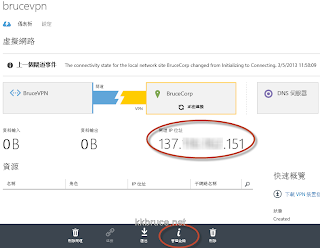





感謝指點,已經PING的到Azure的虛擬網路了。
回覆刪除Terry
請問我也PING不到不知要和何才能PING
回覆刪除